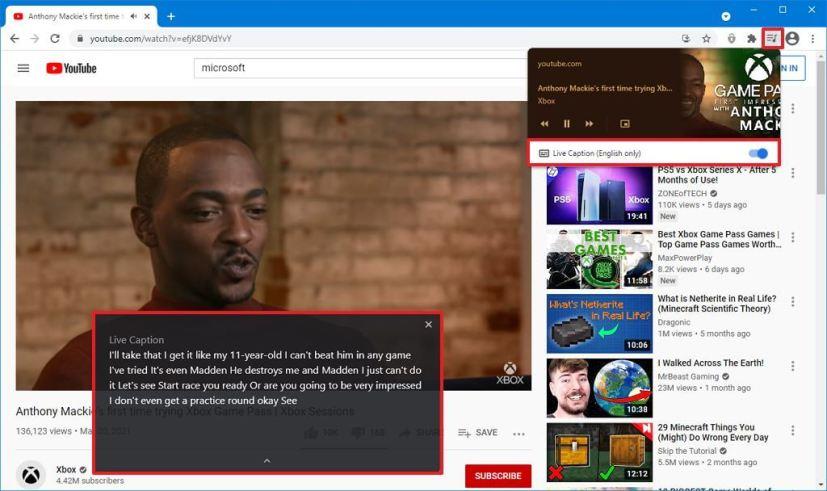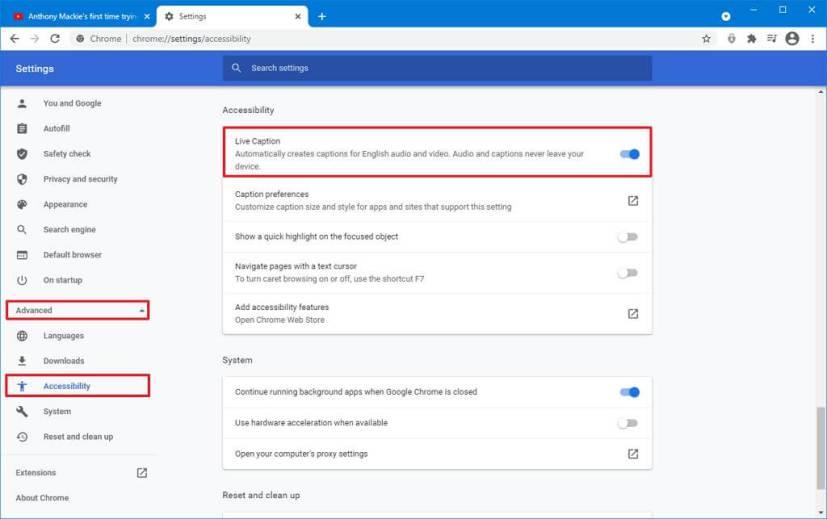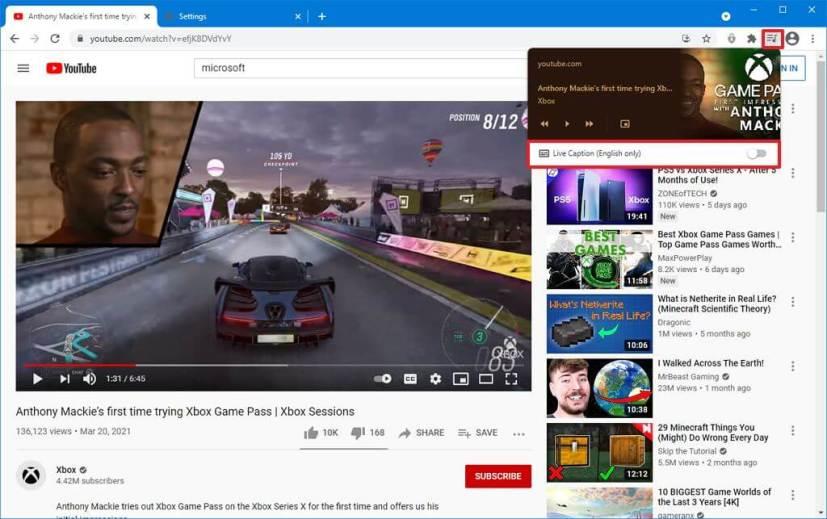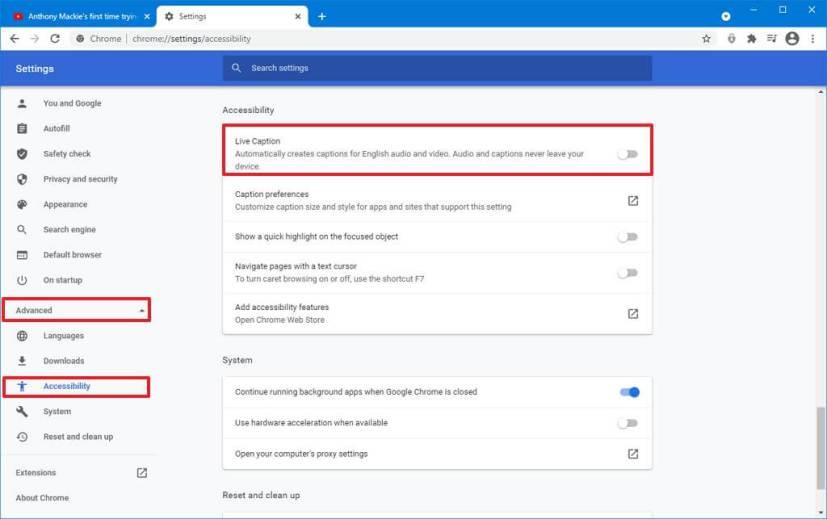Google Chrome inclut désormais la possibilité d'activer ou de désactiver les sous-titres en direct pour les vidéos et l'audio du Web. Live Caption est en fait une fonctionnalité d'accessibilité conçue pour aider les personnes ayant des problèmes d'audition. Cependant, n'importe qui peut l'utiliser pour regarder des vidéos tranquillement, comprendre exactement ce que l'autre personne dit, ou cela peut être un outil pour vous aider à apprendre une autre langue.
Lorsque vous activez Live Caption, Chrome superpose l'écran avec des sous-titres générés en direct de la vidéo ou de l'audio en cours de lecture dans l'onglet. Vous pouvez utiliser la taille par défaut ou l'agrandir, et vous pouvez cliquer et faire glisser la superposition vers la section souhaitée sur l'écran.
Live Caption est disponible à partir de la version 89, mais il est actuellement limité à l'anglais et aux appareils Windows 10 , mais Google indique que davantage de langues seront prises en charge à l'avenir.
Dans ce guide , vous apprendrez les étapes pour activer ou désactiver Live Caption disponible dans Google Chrome.
Activer les sous-titres en direct dans Chrome
-
Ouvrez GoogleChrome .
-
-
Cliquez sur le bouton de contrôle de la lecture dans la barre d'adresse.
-
Activez l' interrupteur à bascule Live Caption .
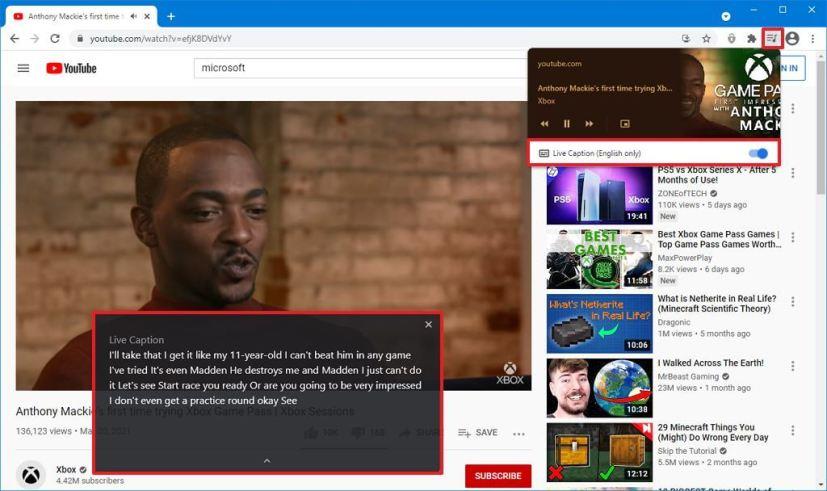
Activer la fonctionnalité à partir des paramètres
Vous pouvez également activer la fonctionnalité à partir de la page des paramètres en procédant comme suit :
-
Ouvrez GoogleChrome .
-
Cliquez sur le bouton du menu principal (trois points) dans le coin supérieur droit.
-
Sélectionnez l' option Paramètres .
-
Cliquez sur Avancé .
-
Cliquez sur Accessibilité .
-
Dans la section "Accessibilité", activez l' interrupteur à bascule Live Caption .
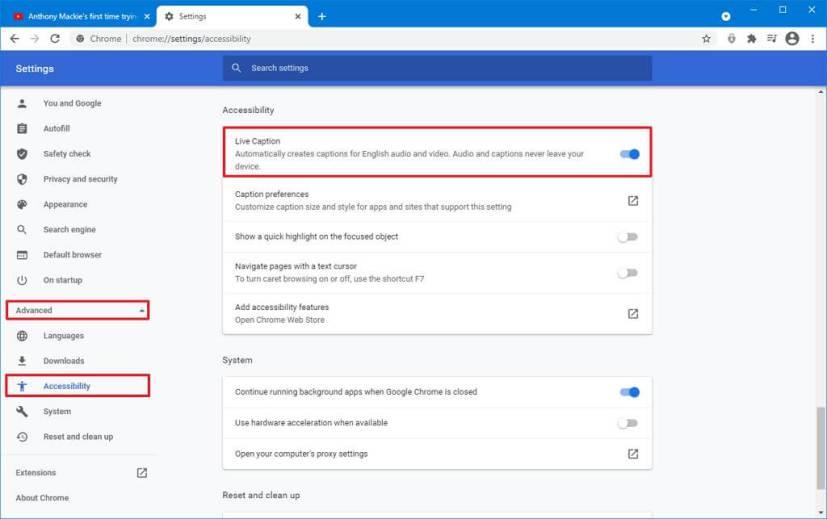
Désactiver la légende en direct dans Chrome
-
Ouvrez GoogleChrome .
-
-
Cliquez sur le bouton de contrôle de la lecture dans la barre d'adresse.
-
Désactivez l' interrupteur à bascule Live Caption .
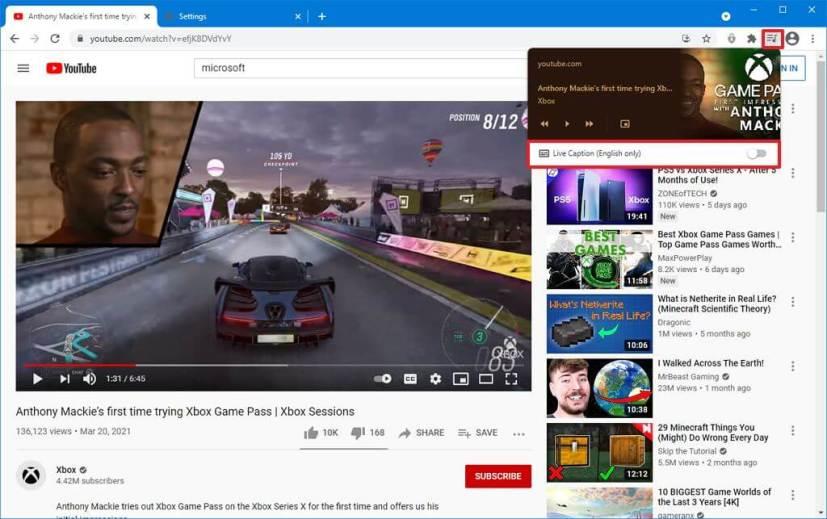
Désactiver la fonctionnalité à partir des paramètres
Vous pouvez également désactiver Live Caption depuis la page des paramètres en procédant comme suit :
-
Ouvrez GoogleChrome .
-
Cliquez sur le bouton du menu principal (trois points) dans le coin supérieur droit.
-
Sélectionnez l' option Paramètres .
-
Cliquez sur Avancé .
-
Cliquez sur Accessibilité .
-
Dans la section "Accessibilité", désactivez l' interrupteur à bascule Live Caption .
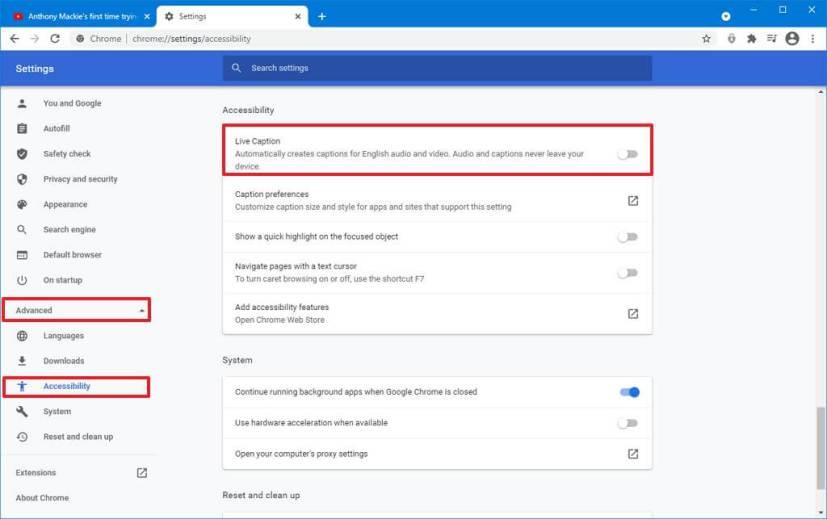
Après avoir terminé les étapes, vous ne verrez plus la superposition de sous-titres sur les vidéos ou l'audio.